Pin laptop HP Elitebook 8440P - Dấu hiệu nhận biết pin bị chai
Pin laptop HP Elitebook 8440P dù có chất lượng đến mấy thì vẫn có thể bị chai sau một thời gian sử dụng. Dẫu biết vậy nhưng hầu hết những người dùng laptop lại không hề chú ý tới việc bảo quản và cũng chẳng thể nhận biết khi những khối pin của mình dần bị chai để có hướng khắc phục kịp thời. Vậy dấu hiệu nào cho thấy pin laptop của bạn bị chai? Bạn muốn tìm hướng xử lý hay sửa pin laptop? Đừng bỏ qua bài viết dưới đây của chúng tôi nhé vì chắc chắn nó chứa đựng nhiều thông tin hữu ích dành cho bạn đấy. >> Xem thêm các dịch vụ sửa laptop - thay pin laptop

Dấu hiệu nào cho thấy pin laptop HP Elitebook 8440P bị chai?
Có rất nhiều dấu hiệu nhận biết khi pin laptop HP Elitebook 8440p bị chai. Trong đó bao gồm:
- Pin laptop HP Elitebook 8440p báo đầy dù chỉ mới cắm sạc vài phút
- Pin sụt pin nhanh chóng, pin báo ảo, vạch pin tăng đột ngột
- Pin không báo đầy dù bạn đã cắm sạc cả ngày
- Dù cắm sạc hay không thì cũng không hề tác dụng. Khi bạn rút sạc, laptop lập tức sập nguồn
Đây là 4 dấu hiệu cơ bản nhất bạn có thể dùng để nhận biết liệu pin laptop của mình có bị chai hay không. Thông thường, những khối pin laptop có hạn sử dụng khoảng 2 - 4 năm. Nhưng tuổi thọ pin laptop có thể kéo dài hay rút ngắn phụ thuộc rất nhiều vào cách thức sử dụng của bạn. Vậy đâu là nguyên nhân dẫn tới tình trạng pin laptop bị chai? Hãy cùng chúng tôi tìm hiểu tiếp thôi nào.
Lý do nào khiến pin laptop bị chai?
Vừa sử dụng laptop vừa cắm sạc trong nhiều giờ là một trong những nguyên nhân khiến pin laptop HP Elitebook 8440p bị chai. Ngoài ra còn có các nguyên nhân:
- Nguồn điện cắm sạc bị chập chờn, không ổn định
- Thao tác cắm sạc không đúng trình tự. Chính vì không chú trọng vấn đề bảo quản pin laptop nên chúng ta thường sạc pin vô tội vạ. Và đó cũng là nguyên nhân chủ yếu khiến tuổi thọ của pin laptop dần bị bào mòn. Theo các chuyên gia, cách cắm sạc chính xác nhất là cắm nguồn máy tính trước khi cắm đầu sạc vào ổ điện
- Sạc đầy - Xả cạn quá thường xuyên: Chắc hẳn các bạn cũng biết, sạc đầy - xả cạn được xem là một trong những quá trình “làm mới” pin laptop. Thế nhưng, nếu áp dụng quá thường xuyên thì nó lại là nguyên nhân “giết chết” pin laptop HP Elitebook 8440p của bạn
- Luôn sử dụng pin laptop cho tới khi cạn kiệt
- Để laptop và pin laptop tại những nơi có nhiệt độ cao, độ ẩm lớn. Hoặc bạn sử dụng laptop trong môi trường khắc nghiệt, hệ thống tản nhiệt không thể hoạt động hiệu quả
- Tháo pin ra khỏi laptop và cắm sạc, sử dụng thiết bị trực tiếp

Đó đều là những nguyên nhân cực phổ biến và chắc chắn rằng người dùng laptop nào cũng gặp phải. Nếu bạn cũng đã từng sử dụng pin laptop HP Elitebook 8440p như vậy thì hãy dừng lại trước khi quá muộn. Và nếu khối pin của bạn đã bị chai thì hãy áp dụng cách làm ngay dưới đây nha.
Khi pin laptop HP Elitebook 8440p bị chai thì nên làm thế nào?
Thời gian gần đây, dân mạng đua nhau chia sẻ rất nhiều cách “hồi sinh” pin laptop tại nhà. Đặc biệt trong đó là cách “cứu” pin laptop HP Elitebook 8440p chỉ nhờ nhét chúng vào ngăn đá tủ lạnh!? Cách làm này sẽ chẳng có gì đáng để đề cập nếu như không có quá nhiều người dùng laptop tin tưởng và thực hiện theo.
Nếu là người sáng suốt, chỉ cần đọc vài dòng đầu trong bài hướng dẫn là bạn đã nhận thấy nó không hề có cơ sở khoa học. Vậy nên đừng mù quáng áp dụng bất cứ cách làm nào để tránh tiền mất tật mang. Thay vào đó, hãy nhanh chóng đưa khối pin của mình tới những cơ sở sửa chữa, bảo hành uy tín như Bệnh viện Công nghệ 88 để nhận được sự tư vấn, hỗ trợ kịp thời của các kỹ thuật viên.

Mong rằng, những thông tin chúng tôi vừa chia sẻ sẽ góp phần giúp các bạn có được cái nhìn tổng quan hơn về pin laptop HP Elitebook 8440p và những dấu hiệu nhận biết khi pin laptop bị chai. Và hãy luôn nhớ mang pin tới các cơ sở sửa chữa uy tín nhất để hạn chế trường hợp “tiền mất tật mang” nhé!
Mời các bạn tham khảo thêm một số bài viết:
Pin laptop Dell Latitude E6420 - Cách nào kéo dài tuổi thọ của pin?
Bật mí các cách kiểm tra pin laptop bị hỏng hay chưa?
Pin laptop HP Pavilion G4 - Lỗi thường gặp và cách xử lý hiệu quả
Cách khắc phục lỗi pin laptop không sạc vào
Bệnh viện Công nghệ 88 - Đơn vị sửa chữa uy tín Hà Nội
Cẩn Thận - Tận Tâm - Chuyên Nghiệp
***
Website: http://benhviencongnghe88.vn/
Địa chỉ:
Số 71A Lê Thanh Nghị, Bách Khoa, Hà Nội
Hotline: 0246.294.0461
Số 117 Lương Thế Vinh, Thanh Xuân, Hà Nội
Hotline: 0246.6523.200
Số 135 Chùa Láng, Đống Đa, Hà Nội
Hotline: 024.7106.9999 nhấn phím 3
Số 63 Nguyễn Thiện Thuật, Quận 3, TP.HCM
Hotline: 024.7106.9999 nhấn phím 3
- Cách khắc phục tình trạng lỗi pin laptop hiệu quả nhất
- Giá pin laptop Asus ở đâu rẻ nhất và chất lượng tốt nhất?
- Tắt nguồn laptop có sạc pin được không? Cách sạc giúp pin luôn bền bỉ
- Cách khắc phục pin laptop sạc không vào điện nhanh nhất
- Cách khắc phục nhanh nhất cho lỗi hiển thị pin laptop
- Laptop Dell không nhận pin nguyên nhân do đâu? Cách khắc phục đơn giản mà không phải ai cũng biết
- Phồng pin laptop có phải vấn đề nghiêm trọng không? Có nguy hiểm cho máy tính hay không?
- Vừa sạc pin vừa dùng laptop có sao không?
- 5 Lưu ý tránh pin laptop bị chai khi sử dụng. Cách khắc phục pin laptop bị chai đơn giản nhất
- Nguyên nhân và cách khắc phục tình trạng máy tính nhanh hết pin
Bài viết liên quan
-
 Pin laptop Dell Inspiron N4050 - Cách kéo dài tuổi thọ của pin
03-10-2019, 8:20 am
Pin laptop Dell Inspiron N4050 - Cách kéo dài tuổi thọ của pin
03-10-2019, 8:20 am
-
 Hé lộ địa chỉ sửa Pin laptop Sony Vaio VGP-BPS26 uy tín giá rẻ tại Hà Nội?
02-10-2019, 2:05 pm
Hé lộ địa chỉ sửa Pin laptop Sony Vaio VGP-BPS26 uy tín giá rẻ tại Hà Nội?
02-10-2019, 2:05 pm
-
 Hướng dẫn sử dụng pin laptop HP Pavilion chính xác nhất
02-10-2019, 10:40 am
Hướng dẫn sử dụng pin laptop HP Pavilion chính xác nhất
02-10-2019, 10:40 am
-
 Mua pin laptop Dell E6410 ở đâu chất lượng giá rẻ nhất?
30-09-2019, 1:38 pm
Mua pin laptop Dell E6410 ở đâu chất lượng giá rẻ nhất?
30-09-2019, 1:38 pm
-
 Hai Mẹo Đơn Giản Nhận Biết Pin Laptop Toshiba Chính Hãng
30-09-2019, 9:12 am
Hai Mẹo Đơn Giản Nhận Biết Pin Laptop Toshiba Chính Hãng
30-09-2019, 9:12 am
-
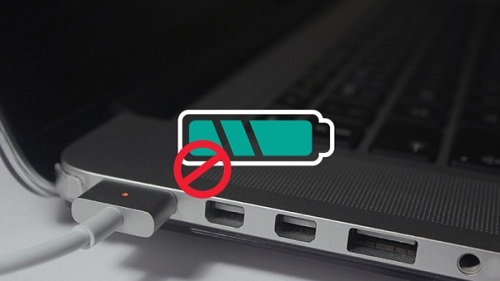 Cách khắc phục lỗi pin laptop không sạc vào
30-09-2019, 8:11 am
Cách khắc phục lỗi pin laptop không sạc vào
30-09-2019, 8:11 am
-
 Pin laptop Dell Inspiron 14 có dễ bị chai? Cách xử lý hiệu quả nhất
30-09-2019, 8:10 am
Pin laptop Dell Inspiron 14 có dễ bị chai? Cách xử lý hiệu quả nhất
30-09-2019, 8:10 am
-
 Pin laptop bị phồng? Nguyên nhân và cách khắc phục nhanh nhất
28-09-2019, 11:23 am
Pin laptop bị phồng? Nguyên nhân và cách khắc phục nhanh nhất
28-09-2019, 11:23 am
-
 Khám phá chất lượng các địa chỉ sửa chữa pin laptop tại Hà Nội
29-08-2019, 8:16 am
Khám phá chất lượng các địa chỉ sửa chữa pin laptop tại Hà Nội
29-08-2019, 8:16 am
-
 Lỗi không sạc được pin laptop - Nguyên nhân và cách khắc phục
27-08-2019, 1:39 pm
Lỗi không sạc được pin laptop - Nguyên nhân và cách khắc phục
27-08-2019, 1:39 pm


